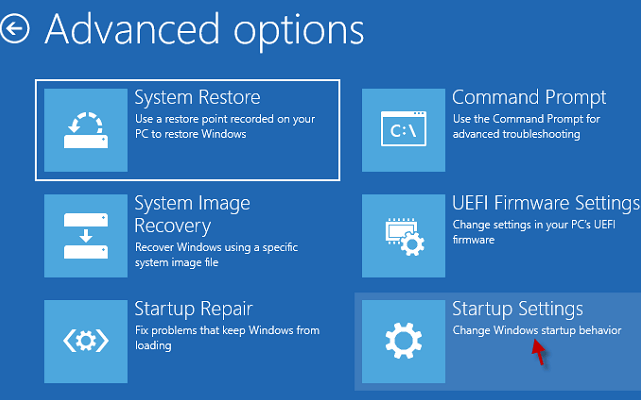快速在单词段落中选择句子的提示
快速在单词段落中选择句子的提示
为了在Word中执行复制和删除操作,我们必须将其涂成黑色。如果将整个内容涂成黑色,请使用键盘快捷键Ctrl +A。如果要使一段文本变黑,或者在段落中只有一个句子通常会使用鼠标。或者有一种方法可以在段落中删除一个句子,该句子正在按下移位键,并按下箭头键逐渐淡出句子。
但是,有一种方法可以比使用鼠标或Shift键在文本段落中涂成一个句子要快得多。您只需要按1个键,然后单击1个即可获得所需的黑色内容。这听起来像是很多工作,但确实很快。那么,在单词文字中将单个句子变黑的诀窍是什么?
- 有用的单词提示您不应该错过
- Microsoft Word 2016的有用提示
- Microsoft Word中处理列的技巧
如何在文本中快速变黑句子
首先,您需要在段落中选择要涂黑的句子位置。下一个按住CTRL键,然后单击句子的任何位置如下所示,要突出显示。您可以按左CTRL键,也可以向右按,还可以。

立即将句子迅速变黑。然后,我们可以将CTRL密钥放置在适当的位置。按住CTRL钥匙,直到句子被涂黑为止。
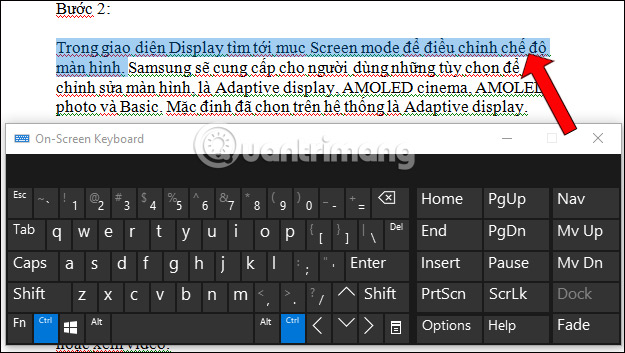
此外,还有一些技巧可以突出其他文本,例如将双击的单词变黑,将左键单击的文本涂成3次。
可以快速选择文本中的句子的提示可以应用于Word 2003到Word 2016的所有版本的所有版本。这很简单,不是吗?用户现在可以按CTRL并单击句子将其变黑,而不是使用涂黑的鼠标。
查看更多:
- 在Microsoft Word中创建快速点(………………)行
- 用Word,PDF,Excel打印双面纸的说明
- 将PDF文件转换为Word的简单方法
希望这篇文章对您有用!
你应该阅读
可能有兴趣
- 如何在Foxit读取器上旋转PDF文件
Foxit Reader将帮助您旋转旋转的PDF文件,水平旋转,使您无法阅读内容。
- 使用Google表的技巧不应被忽略
现在,Google表格被认为是Microsoft Excel的在线版本,并且被许多人广泛使用。我们可以进行在线数据存储,进行计算,例如与Excel一起使用。
- 如何取消Word上的打印作业,Excel
有时,当我们错误地打印打印作业时,我们需要立即取消订单以取消打印作业。那么,如何取消Word上的打印作业,Excel?
- 如何删除空间和台词中断
如果Word文档中有许多段落有划线,则除了手动执行每个间隔外,还有一个空间,您还可以使用查找和替换功能。
- 在Microsoft Word中创建快速点(………………)行
tipsmake.com将指导您如何通过使用键盘快捷键在Microsoft Word 2016,Word 2013,Word 2013,Word 2010和较旧的Word Word 2016,Word 2010和较旧单词(例如Word 2007,2003)中创建3点线。
- 如何创建Excel表,在Excel中插入表
为了在Excel中更清楚地管理数据,您可以创建Excel数据表,并将内容和数据输入表。

![如何打开iPhone上被盗设备保护[iOS 17.3]](https://ksfboa.com/tech/jacki/wp-content/uploads/cache/2025/04/how-to-turn-on-stolen-device-protection-on-iphone.webp.webp.webp)